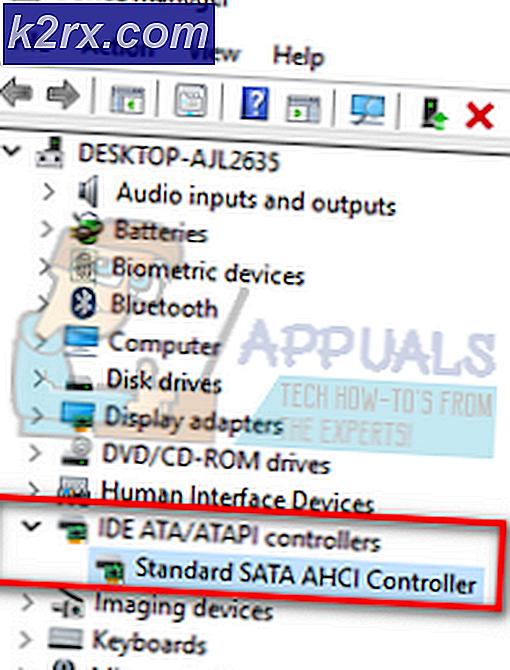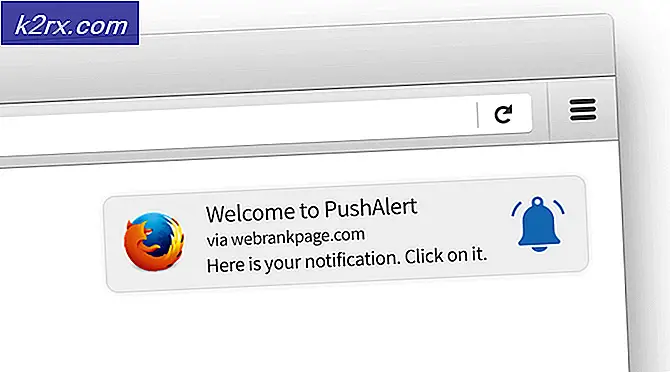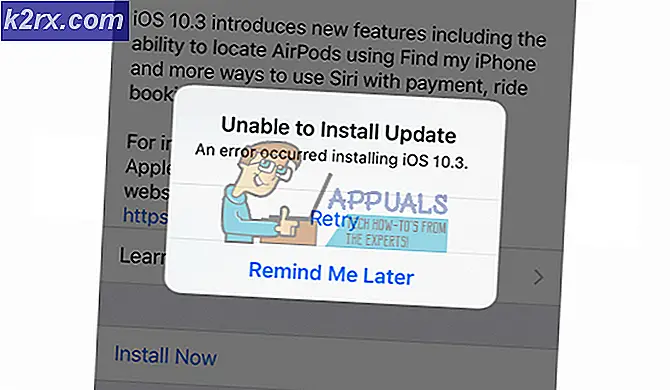Khắc phục: Mã lỗi 15 'Yêu cầu này đã bị chặn bởi các quy tắc bảo mật'
Một số người dùng đang báo cáo rằng không thể truy cập các trang web nhất định từ trình duyệt web của họ. Thông thường, lỗi xuất hiện là “Mã lỗi 15: Yêu cầu này đã bị chặn bởi các quy tắc bảo mật“. Lỗi này có nghĩa là trình duyệt yêu cầu đang cố gắng khởi tạo (tức là truy cập trang web) bị từ chối bởi các quy tắc bảo mật tại chỗ. Sự cố không phải do trình duyệt cụ thể (nó xảy ra với tất cả các trình duyệt phổ biến bao gồm Chrome, Edge, Firefox và Opera) và được xác nhận là xảy ra trên tất cả các phiên bản Windows mới nhất (Windows 7, Windows 8.1 và Windows 10).
Nguyên nhân gây ra lỗi "Mã lỗi 15 - Yêu cầu này đã bị chặn bởi quy tắc bảo mật"?
Chúng tôi đã xem xét vấn đề cụ thể này bằng cách xem xét các báo cáo người dùng khác nhau và các chiến lược sửa chữa mà họ đã sử dụng thành công để giải quyết vấn đề. Từ những gì chúng tôi có thể thu thập được, có một số tình huống khá phổ biến được biết là nguyên nhân dẫn đến sự cố cụ thể này:
Nếu bạn hiện đang tìm kiếm một cách để đi xung quanh “Mã lỗi 15: Yêu cầu này đã bị chặn bởi các quy tắc bảo mật”, Bài viết này sẽ cung cấp cho bạn một bộ sưu tập các bước khắc phục sự cố đã được xác minh. Ở bên dưới, bạn sẽ khám phá ra một số chiến lược sửa chữa mà những người dùng khác trong tình huống tương tự đã sử dụng thành công để giải quyết tận cùng vấn đề.
Nếu bạn muốn hiệu quả nhất có thể, hãy làm theo các phương pháp bên dưới theo thứ tự được trình bày. Cuối cùng bạn sẽ gặp phải một bản sửa lỗi có hiệu quả trong trường hợp cụ thể của bạn. Hãy bắt đầu nào!
Phương pháp 1: Đặt ngày giờ chính xác
Không có nhiều điều kiện mà bạn (với tư cách là khách truy cập) cần đáp ứng để được phép truy cập vào hầu hết các trang web. Tất nhiên, các quy tắc này thay đổi từ máy chủ này sang máy chủ khác, nhưng một trong những nguyên nhân phổ biến nhất khiến người dùng bị ngăn truy cập vào các trang web nhất định bởi “Mã lỗi 15: Yêu cầu này đã bị chặn bởi các quy tắc bảo mật”Là do cài đặt ngày và giờ của họ không chính xác.
Điều này thường được báo cáo là xảy ra với Microsoft Edge, nhưng chúng tôi đã quản lý để tìm thấy một số báo cáo với khách truy cập bằng cách sử dụng một trình duyệt khác đã quản lý để giải quyết sự cố sau khi đặt ngày và giờ chính xác. Điều này có hiệu quả trong những trường hợp máy chủ web được lập trình để điều kiện truy cập theo ngày và giờ. Hầu hết thời gian, điều này được thực hiện để bot truy cập vào trang web cụ thể đó
Dưới đây là hướng dẫn nhanh về cách đảm bảo rằng bạn đang sử dụng ngày và giờ chính xác:
- nhấn Phím Windows + R để mở hộp thoại Chạy. Sau đó, nhập “hẹn giờ.cpl" và hãy nhấn Đi vào để mở ra Ngày và giờ bảng điều khiển.
- Bên trong Ngày và giờ cửa sổ, đi qua Giờ Internet tab và nhấp vào Thay đổi cài đặt.
- Bên trong cài đặt Thời gian Internet, hãy chọn hộp được liên kết với Đồng bộ hóa với máy chủ thời gian Internet, đặt Người phục vụ đến time.windows.com và nhấp vào Cập nhật hiện nay.
- Di chuyển đến Ngày và giờ tab, nhấp vào Thay đổi múi giờ và đảm bảo rằng bạn đang sử dụng đúng. Sau đó, nhấp vào Thay đổi ngày giờ và đảm bảo rằng ngày được chọn đúng.
- Khởi động lại máy tính của bạn và xem sự cố đã được giải quyết chưa và bây giờ bạn có thể truy cập trang web vào lần khởi động tiếp theo.
Nếu bạn vẫn gặp phải “Mã lỗi 15: Yêu cầu này đã bị chặn bởi các quy tắc bảo mật”, Hãy chuyển xuống phương pháp tiếp theo bên dưới.
Phương pháp 2: Sử dụng VPN giải pháp
Trong hầu hết các trường hợp, lỗi cụ thể này gặp phải do quản trị viên trang web đang sử dụng một số loại ứng dụng bảo mật chủ động chặn dải IP của bạn. Điều này thường được thực hiện nhất với Incapsula hoặc một dịch vụ tương tự. Một số người dùng đang gặp khó khăn với tình huống tương tự đã tìm cách tránh được sự cố bằng cách sử dụng giải pháp VPN để che giấu IP thực của họ.
Điều này có thể được thực hiện với một số dịch vụ khác nhau (cao cấp hoặc miễn phí), nhưng để giữ cho hướng dẫn này có thể truy cập được cho tất cả mọi người, chúng tôi sẽ hướng dẫn bạn cách thực hiện việc này với dịch vụ VPN miễn phí. Tuy nhiên, nếu bạn có đủ phương tiện, hãy thoải mái sử dụng bất kỳ dịch vụ VPN cao cấp nào mà bạn muốn.
Dưới đây là hướng dẫn nhanh về cách tránh “Mã lỗi 15: Yêu cầu này đã bị chặn bởi các quy tắc bảo mật”Lỗi aby khi sử dụng giải pháp VPN (Hide.me):
- Truy cập liên kết này (đây) và nhấp vào nút Tải xuống ngay, sau đó nhấp vào Đăng ký (trong Miễn phí) để tải xuống phiên bản miễn phí của Hide.me.
- Nhập địa chỉ email của bạn vào ô tiếp theo để đăng ký. Đảm bảo rằng đó là một email hợp lệ vì bạn sẽ nhận được một email xác minh.
- Điều hướng đến email xác minh và nhấp vào Kích hoạt tài khoản của tôi để bắt đầu.
- Từ màn hình tiếp theo, hãy chọn tên tài khoản và một Mật khẩu cho tài khoản của bạn và nhấn Tạo tài khoản.
- Khi bạn đã đăng nhập vào tài khoản của mình, hãy truy cập Định giá> Miễn phí và nhấp vào Áp dụng ngay bây giờ.
- Tiếp theo, chuyển sang Tải xuống ứng dụng khách và nhấp vào nút Tải xuống được liên kết với hệ điều hành của bạn.
- Sau khi quá trình tải xuống hoàn tất, hãy mở tệp thực thi cài đặt và cài đặt Hide.me ứng dụng. Sau đó, làm theo lời nhắc trên màn hình để hoàn tất cài đặt.
- Sau khi quá trình cài đặt hoàn tất, hãy đăng nhập vào tài khoản của bạn và nhấn Bắt đầu bản dùng thử miễn phí của bạn.
- Nhấn vào Thay đổi nút (dưới cùng bên phải) góc để đặt vị trí phù hợp với bạn. Sau đó, chỉ cần nhấp vào Bật VPN để thay đổi IP của bạn.
- Truy cập trang web trước đó đã hiển thị “Mã lỗi 15: Yêu cầu này đã bị chặn bởi các quy tắc bảo mật”Và xem liệu sự cố hiện đã được giải quyết chưa.
Phương pháp 3: Hủy kích hoạt giải pháp bảo mật
Như một số người dùng đã xác nhận, sự cố cụ thể này cũng có thể xảy ra nếu bạn đang sử dụng giải pháp tường lửa hoặc AV bảo vệ quá mức. Hầu hết các bộ bảo mật của bên thứ 3 này hiện có một danh sách các trang web nằm trong danh sách đen tự duy trì. Nhưng như bạn có thể tưởng tượng, một số chính xác hơn những cái khác.
Nếu trang web bạn đang cố gắng truy cập bị đưa vào danh sách đen bởi giải pháp bảo mật bên ngoài của bạn, bạn có thể thấy mình đột ngột mất khả năng truy cập trang web. Trong trường hợp cụ thể này, việc tắt giải pháp bảo mật của bên thứ 3 sẽ giúp bạn xác định xem AV / tường lửa của bạn có đang gây ra sự cố hay không.
Tuy nhiên, với hầu hết các tường lửa, các quy tắc tương tự sẽ vẫn tồn tại chắc chắn ngay cả khi bạn kết thúc việc vô hiệu hóa ứng dụng khách. Trong trường hợp này, việc gỡ cài đặt ứng dụng khách hoàn toàn sẽ giúp bạn tìm hiểu xem sự cố là do bên trong hay bên ngoài. Bạn có thể làm theo hướng dẫn này (đây) để đảm bảo rằng bạn xóa hoàn toàn giải pháp bảo mật của mình.